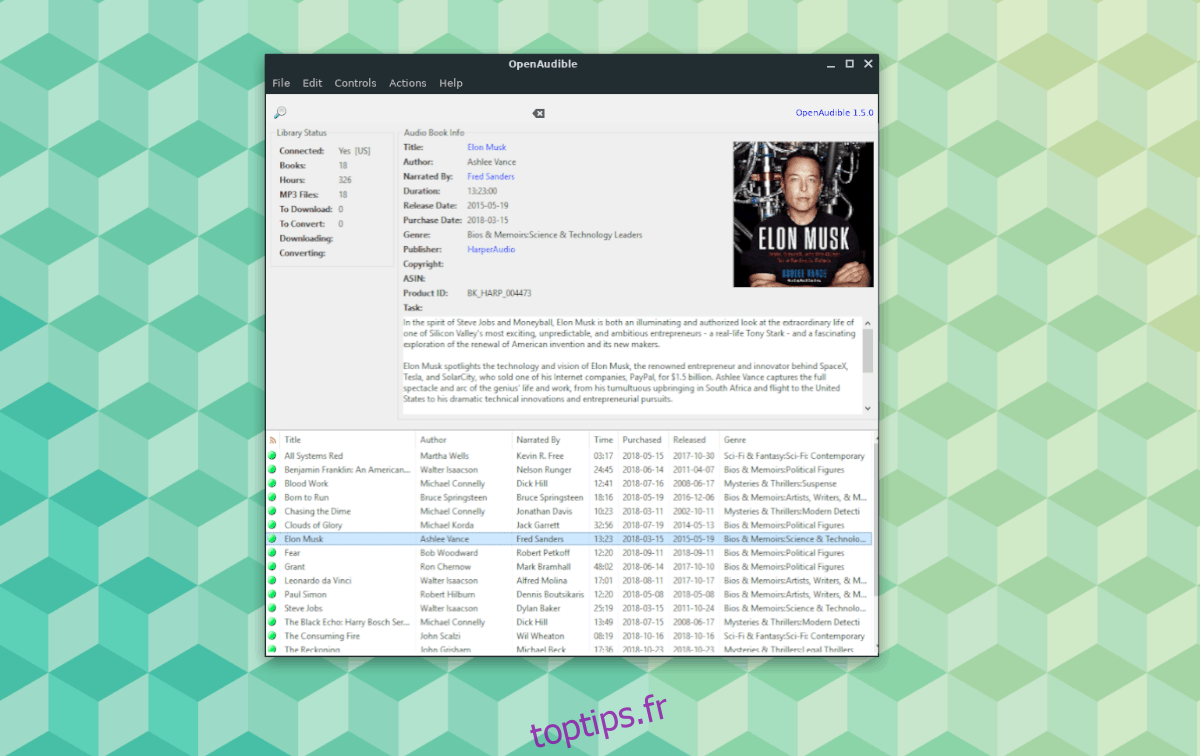Les livres audio sont de plus en plus populaires, grâce au service Audible d’Amazon. Malheureusement pour les utilisateurs de Linux, Audible est une plate-forme à source fermée qui ne facilite pas la lecture de livres audio achetés sur un système d’exploitation open source.
Pour lutter contre cela, nous pouvons utiliser OpenAudible. C’est un simple programme Java pour Linux et Windows qui peut sauvegarder la bibliothèque Audible une fois installée. Il peut s’accrocher à vos achats Audible et convertir des livres au format MP3, ce qui, bien que n’étant pas un codec ouvert, facilite grandement l’utilisation des systèmes d’exploitation open source comme Linux.
Remarque: Open Audible sert à sauvegarder les achats légitimes. Veuillez ne pas utiliser ce programme pour distribuer des livres en ligne illégalement. Vous ne devez utiliser cet outil que pour sauvegarder vos livres audio.
Table des matières
Installez OpenAudible
OpenAudible a quelques versions de package pour les utilisateurs Linux. Plus précisément, les développeurs ont rendu l’application disponible dans un script DEB, RPM et Shell exécutable. Pour que l’application fonctionne sur votre PC Linux, ouvrez une fenêtre de terminal en appuyant sur Ctrl + Alt + T ou Ctrl + Maj + T. Ensuite, suivez les instructions de ligne de commande qui correspondent au système d’exploitation Linux que vous utilisez.
Ubuntu
Sur Ubuntu, obtenir OpenAudible devrait être très simple. Pour commencer, installez Java Runtime Environment sur votre PC Linux.
Avec l’environnement Java Runtime fonctionnant sur votre PC Ubuntu, utilisez l’outil wget pour récupérer le dernier package DEB d’OpenAudible.
wget https://github.com/openaudible/openaudible/releases/download/v1.5.0/OpenAudible_deb_1.5.0.deb
Installez le package à l’aide de l’outil dpkg.
sudo dpkg -i OpenAudible_deb_1.5.0.deb
Debian
Pour que l’application OpenAudible fonctionne sur Debian Linux, vous devez d’abord installer l’environnement d’exécution Java. Pour ce faire, consultez notre guide détaillé sur l’installation de Java.
Une fois que le JRE fonctionne sur votre PC Debian, utilisez wget pour récupérer la dernière version du paquet OA.
wget https://github.com/openaudible/openaudible/releases/download/v1.5.0/OpenAudible_deb_1.5.0.deb
Enfin, installez l’application à l’aide de dpkg.
sudo dpkg -i OpenAudible_deb_1.5.0.deb
Arch Linux / Fedora / OpenSUSE
Sur Arch Linux, Fedora et OpenSUSE, vous n’aurez pas de facilité à installer Open Audible. Oui, c’est vrai, pour OpenSUSE et Fedora, un RPM est disponible. Cependant, ce fichier RPM ne semble pas fonctionner très bien. Quant à Arch, il n’y a pas de package AUR.
En raison du manque de support AUR et du package RPM cassé, la meilleure façon de profiter d’Open Audible sur Arch, OpenSUSE et Fedora, vous devez convertir le package DEB en utilisant Alien.
Pour installer Alien, ouvrez une fenêtre de terminal et entrez les commandes suivantes.
Arch Linux
sudo pacman -S base-devel git git clone https://aur.archlinux.org/trizen.git cd trizen makepkg -sri trizen -S alien_package_converter
Feutre
sudo dnf install alien -y
OpenSUSE
Il existe plusieurs versions du convertisseur de package Alien pour OpenSUSE. Pour le faire fonctionner sur votre distribution, cliquez sur le lien ici.
Lorsque Alien fonctionne, vous devez installer Rsync et Java. Pour obtenir Java, cliquez sur le lien ici. Pour Rsync, faites:
Arch Linux
sudo pacman -S rsync
Feutre
sudo dnf install rsync -y
OpenSUSE
sudo zypper install rsync
Enfin, installez Open Audible sur votre PC Fedora, Arch ou OpenSUSE avec les commandes suivantes.
mkdir -p ~/Downloads/oa cd ~/Downloads/oa wget https://github.com/openaudible/openaudible/releases/download/v1.5.0/OpenAudible_deb_1.5.0.deb sudo alien -tv OpenAudible_deb_1.5.0.deb tar xvf openaudible-1.5.0.tgz sudo rsync -a opt/ /opt
Exécutez l’application avec:
sh /opt/OpenAudible/OpenAudible
Sauvegarder la bibliothèque Audible
Pour exporter et sauvegarder vos livres Audible sur un ordinateur Linux, commencez par cliquer sur le bouton «Contrôles» dans le menu. À partir de là, recherchez le bouton «Se connecter à Audible» et sélectionnez-le pour afficher le menu de connexion Amazon.
À l’aide du menu de connexion Amazon, connectez-vous à votre compte Audible afin de pouvoir accéder à votre bibliothèque. Après vous être connecté, vous devrez cliquer sur l’option «Synchronisation complète de la bibliothèque» pour synchroniser votre bibliothèque de livres avec Open Audible.
Laissez Open Audible télécharger votre liste de livres dans l’application. Cela prendra quelques minutes, selon le nombre de livres que vous avez dans votre bibliothèque. Lorsque l’opération est terminée, vous verrez une icône verte à côté de chacun des livres.
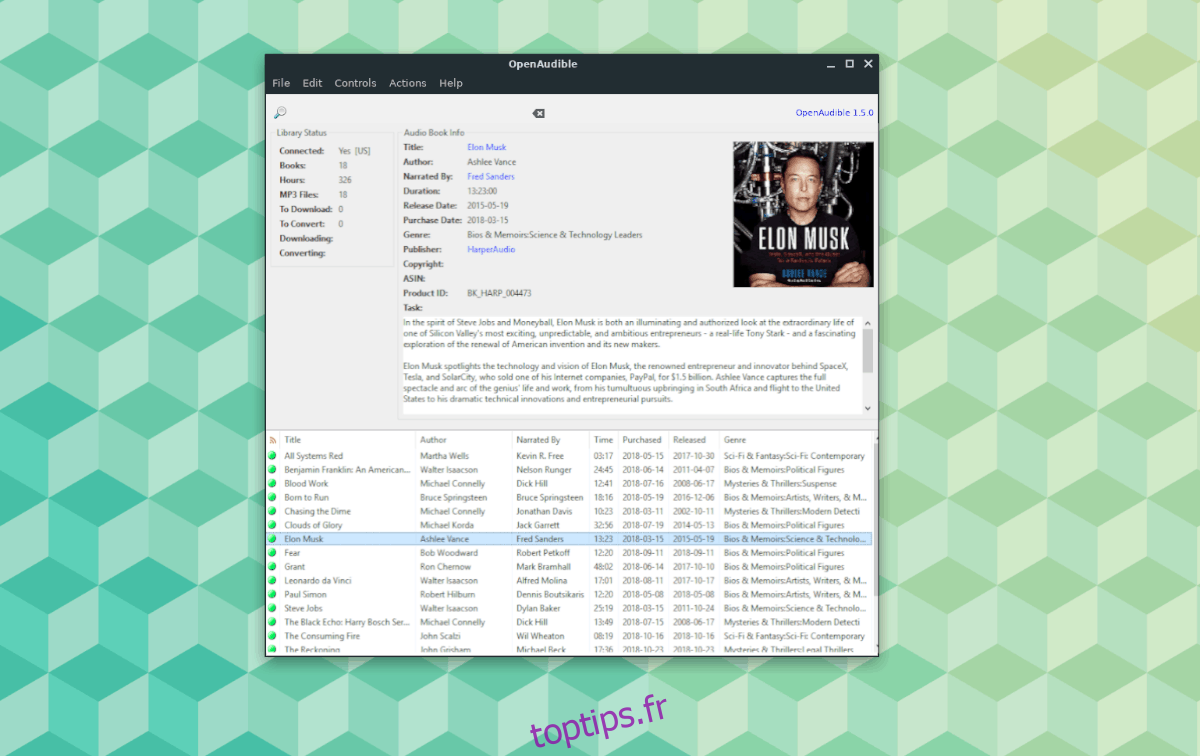
Tous les livres audio convertis seront stockés dans ~ / OpenAudible / mp3 / sur votre PC Linux.
Accédez aux livres audio
Maintenant que tous vos livres ont été téléchargés et convertis avec succès à partir du format audio propriétaire d’Amazon, il est temps de les mettre en lieu sûr. Pour ce faire, vous pouvez utiliser le terminal ou le gestionnaire de fichiers Linux.
Méthode de terminal
Comme indiqué précédemment, tous les livres audio sont stockés dans le dossier ~ / OpenAudible sur votre PC Linux. Donc, pour accéder aux fichiers MP3 de sauvegarde, vous devez d’abord vous déplacer dans le dossier à l’aide de la commande CD.
cd ~/OpenAudible/mp3
À partir de là, créez un nouveau dossier de livres audio dans votre répertoire personnel.
mkdir -p ~/Audiobooks
Enfin, déplacez tous les fichiers dans le nouveau dossier à l’aide de la commande mv.
mv *.mp3 ~/Audiobooks
Méthode du gestionnaire de fichiers
Pour accéder à vos livres audio sauvegardés dans le gestionnaire de fichiers Linux, procédez comme suit. Cliquez d’abord sur «Accueil». Ensuite, faites un clic droit et créez un nouveau dossier intitulé «Livres audio».
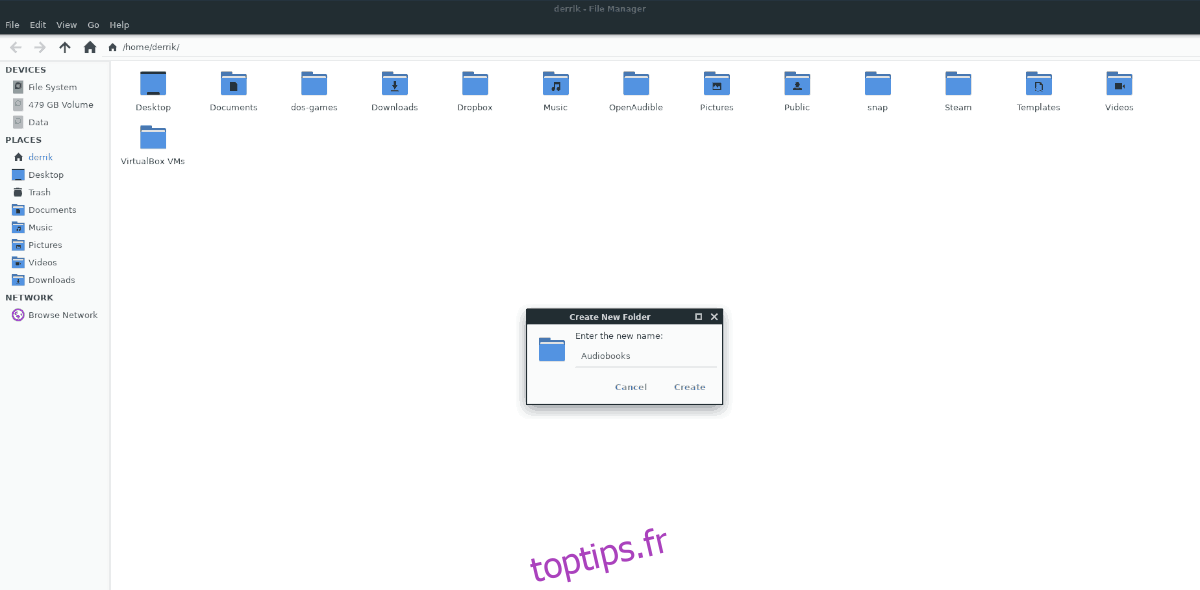
Après avoir créé le nouveau dossier Livres audio, cliquez sur «OpenAudible», suivi de «mp3». Vous devriez alors voir tous vos livres.
Appuyez sur Ctrl + A pour sélectionner tous les fichiers MP3 du dossier. Ensuite, faites un clic droit et sélectionnez «couper». Cliquez sur «accueil» dans la barre latérale du gestionnaire de fichiers. Ensuite, sélectionnez «Livres audio» pour accéder au nouveau répertoire des livres audio. Faites un clic droit sur l’espace ouvert et sélectionnez «coller» pour placer instantanément toutes les sauvegardes de livres dans le dossier Audiobook.